Сколько плейлистов вы можете иметь на Spotify? Разбивка чисел
Узнайте ограничения плейлиста Spotify и секреты управления огромной музыкальной библиотекой.
Пользователи Spotify могут создавать множество разных плейлистов для любого случая, настроения или занятия.
Программы для Windows, мобильные приложения, игры - ВСЁ БЕСПЛАТНО, в нашем закрытом телеграмм канале - Подписывайтесь:)
Однако некоторые пользователи столкнулись с ошибками, которые не позволяют им добавлять плейлисты, что заставляет их задаться вопросом, сколько плейлистов они могут иметь на Spotify.
Продолжайте читать, пока я рассказываю, сколько плейлистов вы можете создать на Spotify и что делать, если вы не можете создавать новые.
Нет ограничений на количество плейлистов Spotify, которые вы можете иметь
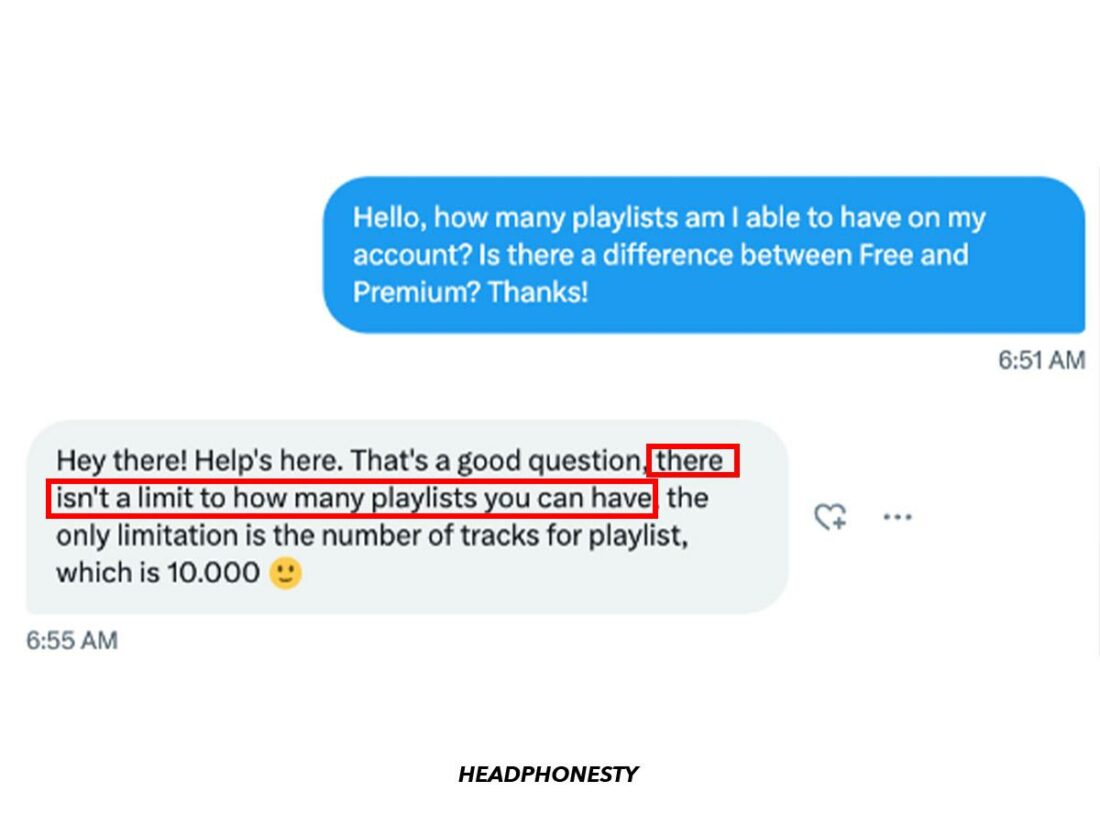
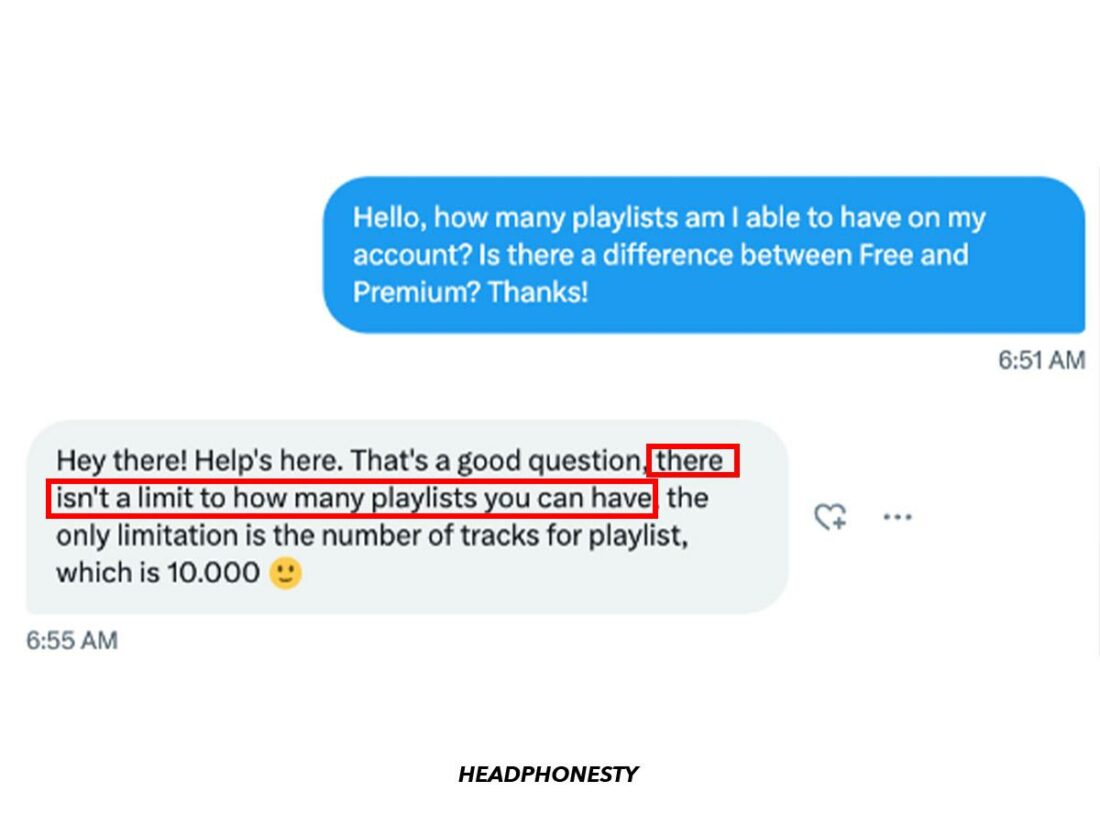 Служба поддержки Spotify сообщает, что количество плейлистов Spotify не ограничено.
Служба поддержки Spotify сообщает, что количество плейлистов Spotify не ограничено.
По данным службы поддержки Spotify, количество плейлистов, которые вы можете создать, не ограничено независимо от того, являетесь ли вы бесплатным или премиум-участником.
Тем не менее, существуют и другие ограничения, которые вы должны соблюдать при управлении своими плейлистами. Например, Spotify позволяет только максимум 10 000 треков в плейлисте. Более того, Spotify отображает только ваши первые 200 общедоступных плейлистовтребуя от вас тщательно выбирать, какие плейлисты сделать общедоступными, а какие оставить конфиденциальными.
Я обнаружил, что наличие большого количества плейлистов замедляет работу моего приложения Spotify, что ухудшает качество прослушивания. Однако я обнаружил, что складывание плейлистов в папки может решить эту проблему. Таким образом, мои плейлисты будут загружаться только после того, как я открою папку, что уменьшит использование хранилища Spotify.
Что делать, если вы не можете создать новый плейлист на Spotify?
Хотя официальная политика Spotify заключается в том, что количество создаваемых вами плейлистов не ограничено, некоторые пользователи сообщили неспособность создавать новые после достижения определенного порога.
Эта проблема может возникнуть, если ваше приложение Spotify работает неправильно. Вот несколько шагов, которые помогут решить проблему:
- Закройте другие приложения: одновременное использование нескольких приложений занимает место в оперативной памяти, которое требуется Spotify для эффективного запуска и загрузки плейлистов. Я заметил, что Spotify иногда тормозил или тормозил, когда у меня было открыто множество фоновых приложений, что приводило к сбоям, из-за которых я не мог создавать новые плейлисты.
- Очистить кеш Spotify: Spotify сохраняет музыкальные данные в вашем кеше для быстрого доступа. Однако со временем это может занять много памяти вашего устройства, не оставляя места для правильной работы Spotify или для выполнения ресурсоемких действий, таких как добавление новых списков воспроизведения. Очистить кеш можно в «Настройки» > «Память» > «Очистить кеш».
- Обновите приложение Spotify. Постоянное обновление Spotify необходимо для обеспечения бесперебойной работы приложения. Эти обновления устраняют ошибки, которые могут вызвать непредвиденные ошибки и не позволяют создавать новые плейлисты. Проверьте, установлена ли у вас последняя версия приложения Spotify в Приложение или Магазин игр.
Как создать папку плейлиста в Spotify

 Создайте папку плейлиста в Spotify для более удобной работы.
Создайте папку плейлиста в Spotify для более удобной работы.
Программы для Windows, мобильные приложения, игры - ВСЁ БЕСПЛАТНО, в нашем закрытом телеграмм канале - Подписывайтесь:)
Папки плейлистов позволяют вам распределять музыку по различным категориям или группам. Это также гарантирует, что список воспроизведения загружается только при открытии папки, что обеспечивает более плавную работу пользователя.
Вот как создать папки плейлистов в Spotify:
- Запустите Spotify на рабочем столе и нажмите кнопку + рядом с заголовком «Ваша библиотека» в левом навигационном окне.
- Выберите Создать папку списка воспроизведения. Она будет автоматически добавлена в вашу библиотеку под названием «Новая папка».
- Откройте папку и нажмите на три точки (…) рядом с названием папки. Выберите «Переименовать», чтобы дать папке желаемое имя.
- В «Вашей библиотеке» вы можете перетаскивать плейлисты в новую папку. Альтернативно вы можете щелкнуть список воспроизведения правой кнопкой мыши и выбрать «Переместить в папку».
Часто задаваемые вопросы
Сколько плейлистов доступно на Spotify?
Есть на Spotify доступно более 4 миллиардов плейлистовпричем только в 2020 году было добавлено около 1 миллиарда плейлистов.
Сколько плейлистов вы можете закрепить на Spotify?
Ты можешь закрепить до 4 плейлистов на Spotify, разместив их в верхней части своей библиотеки для быстрого доступа. Однако это ограничение также означает, что вам придется удалить закрепленный плейлист, чтобы освободить место для нового.
Сколько плейлистов можно иметь в Apple Music?
Есть безлимитный к количеству плейлистов, которые вы можете иметь в Apple Music. Так же, Apple Music не имеет максимального количества треков для добавления в список воспроизведения. Однако Apple Music позволяет только до 100 000 треков в вашей медиатеке Apple Music.